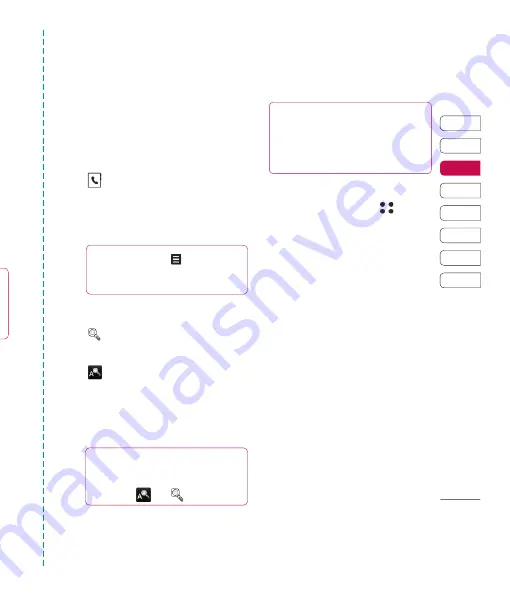
23
01
02
03
04
05
06
07
08
Erste schritte
en
en
er
rn
n.
Kontakte suchen
Sie können Kontakte auf zwei verschiedene
Arten suchen:
Vom Standby-Bildschirm
1
Adressbuch öffnen durch Berühren von
auf dem Standby-Bildschirm.
2
Wählen Sie den alphabetischen Tab mit
dem ersten Buchstaben des Namens, den
Sie anzeigen wollen. Das heißt, für „Home“
wählen Sie E-H.
Im Hauptmenü
1
Kontakte auswählen
2
„Suche“ berühren und die ersten
Buchstaben des gesuchten Kontakts auf
dem Tastenfeld eingeben. Oder wählen Sie
, um das Adressbuch anzuzeigen, und
dann den alphabetischen Tab mit dem ersten
Buchstaben des Namens.
3
Ihr Adressbuch zeigt eine Liste der Namen
an, deren Buchstaben Sie eingegeben
haben.
Neuen Kontakt hinzufügen
1
Auf dem Standby-Bildschirm
berühren und Kontakte wählen.
2
Wählen Sie Neuer kontakt.
3
Festlegen, ob Sie den Kontakt auf das
Telefon oder SIM speichern wollen.
4
Vorname und Nachname des neuen
Kontakts eingeben. Sie müssen nicht
beide, aber mindestens einen eingeben.
5
Geben Sie bis zu fünf verschiedene
Nummern ein, und weisen Sie eine
Kategorie zu. Wählen Sie zwischen
„Mobiltelefon“, „Privat“, „Büro“, „Pager“,
„Fax“, „Videotelefon“ und „Allgemein“.
„OK“ berühren.
6
Fügen Sie bis zu zwei E-Mail-Adressen
hinzu.
7
Weisen Sie den Kontakt einer Gruppe zu.
Wählen Sie „Keine Gruppe“, „Familie“,
„Freunde“, „Kollegen“, „Schule“ oder
„VIP“.
8
Sie können auch „Startseite“,
„Privatadresse“, „Firmenname“, „Position“,
„Firmenname“ und eine „Notiz“
hinzufügen.
TIPP!
Für Gruppensuche
berühren und
Suche nach Gruppe wählen. So werden alle
Ihre Gruppen angezeigt.
TIPP!
Sie können zwischen den
Bildschirmen „Tastenfeld“ und „Alphabetisches
Adressbuch“ wechseln, indem Sie rechts oben
im Bildschirm
oder
berühren.
Kontakte
TIPP!
Zum Durchblättern der Listen, das
letzte sichtbare Element berühren, und mit
dem Finger leicht über das Display fahren.
Die Liste verschiebt sich nach oben, wodurch
darunter liegende Elemente sichtbar werden.
Summary of Contents for KU990
Page 2: ...Bluetooth QD ID B013158 ...
Page 89: ...87 01 02 03 04 05 06 07 08 Das Internet t d it ...
Page 95: ...93 01 02 03 04 05 06 07 08 Einstellungen ...
Page 97: ...95 01 02 03 04 05 06 07 08 Zubehör tig en ...
Page 99: ... s ...
Page 105: ...103 01 02 03 04 05 06 07 08 Richtlinien n se ch n r m s m ng ...
Page 109: ......
Page 110: ......
Page 195: ...85 01 02 03 04 05 06 07 08 The web ...
Page 201: ...91 01 02 03 04 05 06 07 08 Settings ...
Page 203: ...93 01 02 03 04 05 06 07 08 Settings ...
Page 205: ...g ...
Page 210: ...H Ha ge ch tex pla No str do sc Al If y yo if y ex F sm ...
Page 213: ...n h MEMO ...
Page 214: ...MEMO M ...
Page 215: ...MEMO ...
Page 216: ...MEMO M ...
Page 217: ...MEMO ...
Page 218: ...MEMO ...
















































